Python 官方文档:入门教程 => 点击学习
安装条件:idea软件、Tomcat10、jdk11 1、打开idea,在file ->new ->project中新建一个普通的java项目 2、在项目名右键Add
1、打开idea,在file ->new ->project中新建一个普通的java项目
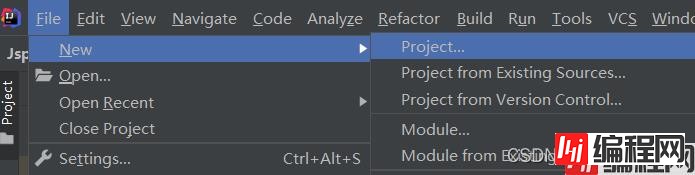

2、在项目名右键Add Framework Support选项中,Web Application上打勾,点击OK。

3、项目列表->web->WEB-INF,在WEB-INF下新建两个文件夹,分别是classes、lib



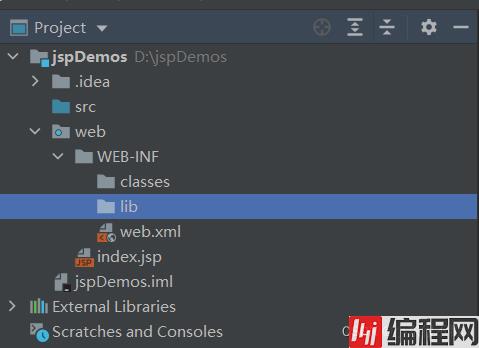
4、按下ctrl+alt+shift+S,调出Project Structure,选到Modules->Paths,单选框选到Use module compile output path,将两个路径改为刚才创建的classes。
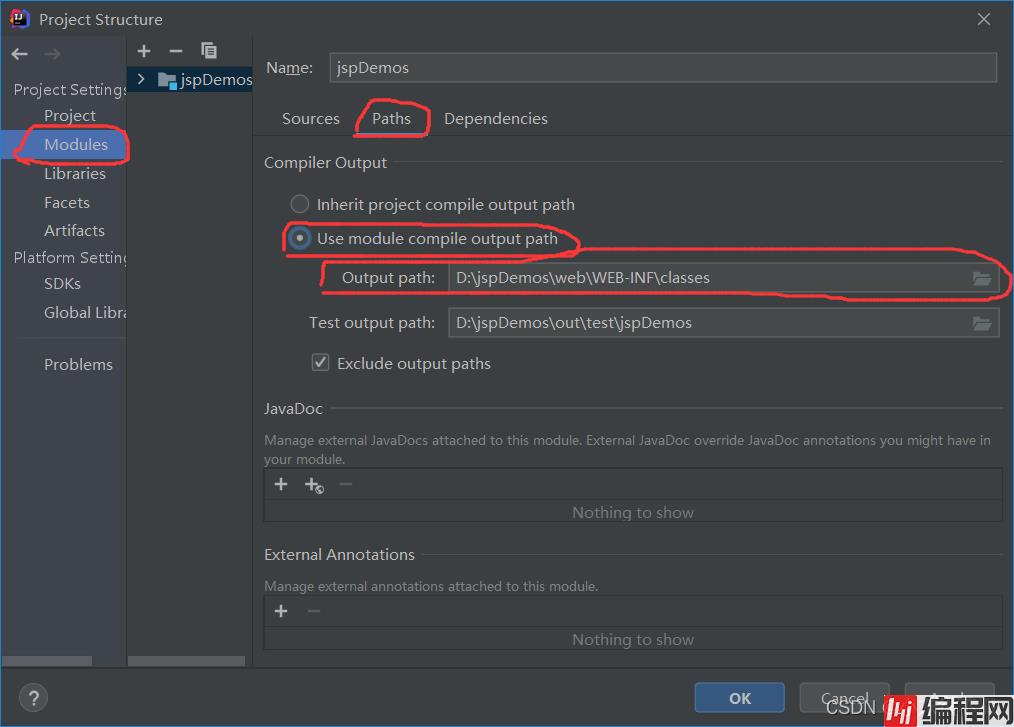
然后选到Dependencies,点击下面的+号,选择jars or dirxxxxxxxx,选择刚创建的lib目录,让选择目录用处的话,选择jar direxxxxxxx,打上勾,点击apply,OK。
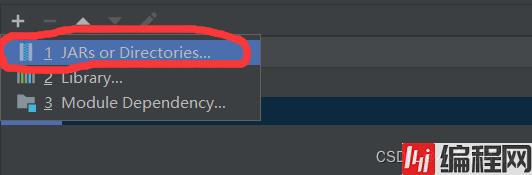


5、将tomcat/lib目录下的servlet-api.jar复制到我们创建的lib目录里。
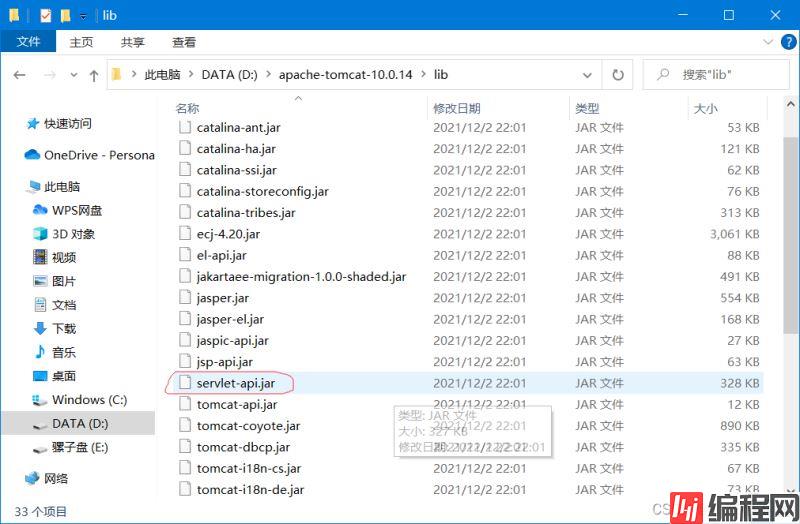

6、找到并打开Run中的Edit Configurations...选项,点击左上角加号选择Tomcat server中的Local
在server选项中把路径改成本机中tomcat10文档,在Deployment选项中点击加号选择Artifact



7、在src ->new ->servlet,名给成Login。
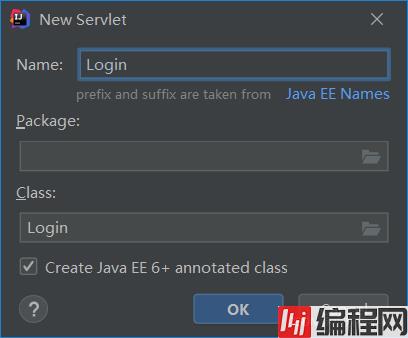
8、打开Login文件,把文件中的两个@Override修改成下边的代码
@Override
protected void doPost(httpservletRequest request, HttpServletResponse response)
throws ServletException, IOException {
response.setContentType("text/html");
PrintWriter out = response.getWriter();
out.println("<!DOCTYPE HTML>");
out.println("<HTML>");
out.println(" <HEAD><TITLE>login</TITLE></HEAD>");
out.println(" <BODY>");
out.print(" this is login page");
out.print(this.getClass());
out.println(" </BODY>");
out.println("</HTML>");
out.flush();
out.close();
}
@Override
protected void doGet(HttpServletRequest request, HttpServletResponse response)
throws ServletException, IOException {
response.setContentType("text/html");
PrintWriter out = response.getWriter();
out.println("<!DOCTYPE HTML>");
out.println("<HTML>");
out.println(" <HEAD><TITLE>login</TITLE></HEAD>");
out.println(" <BODY>");
out.print(" this is login page");
out.print(this.getClass());
out.println(" </BODY>");
out.println("</HTML>");
out.flush();
out.close();
}9、找到web -> WEB-INF -> web.xml文档,在文档中添加下列代码。
<servlet>
<servlet-name>jspWEB</servlet-name>
<servlet-class>Login</servlet-class>
</servlet>
<servlet-mapping>
<servlet-name>JspWeb</servlet-name>
<url-pattern>/Login</url-pattern>
</servlet-mapping>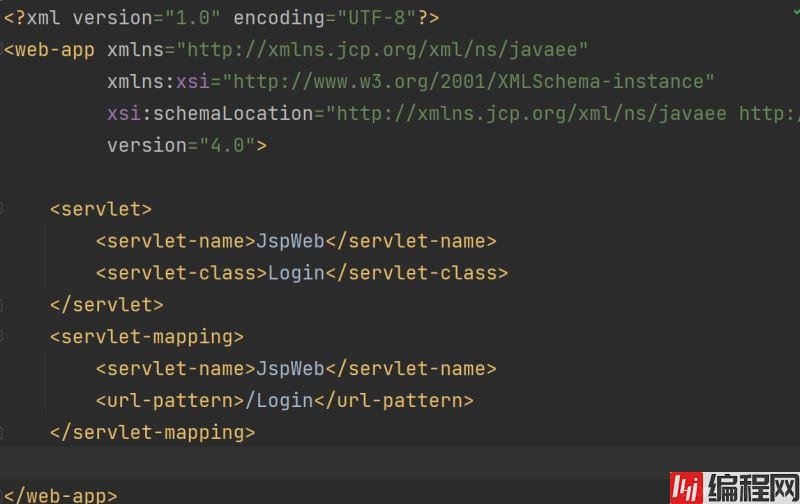
10、最后运行,如果运行没有成功,没有跳转网页的话,把Login文档中@WebServlet那一行删除。


11、再次运行,成功后在网址后面加上我们写的url(Login)就可以访问动态资源了。


总结
到此这篇关于idea中创建jsp项目的文章就介绍到这了,更多相关idea创建jsp项目内容请搜索编程网以前的文章或继续浏览下面的相关文章希望大家以后多多支持编程网!
--结束END--
本文标题: idea中创建jsp项目的详细实战步骤
本文链接: https://www.lsjlt.com/news/166650.html(转载时请注明来源链接)
有问题或投稿请发送至: 邮箱/279061341@qq.com QQ/279061341
下载Word文档到电脑,方便收藏和打印~
2024-03-01
2024-03-01
2024-03-01
2024-02-29
2024-02-29
2024-02-29
2024-02-29
2024-02-29
2024-02-29
2024-02-29
回答
回答
回答
回答
回答
回答
回答
回答
回答
回答
0